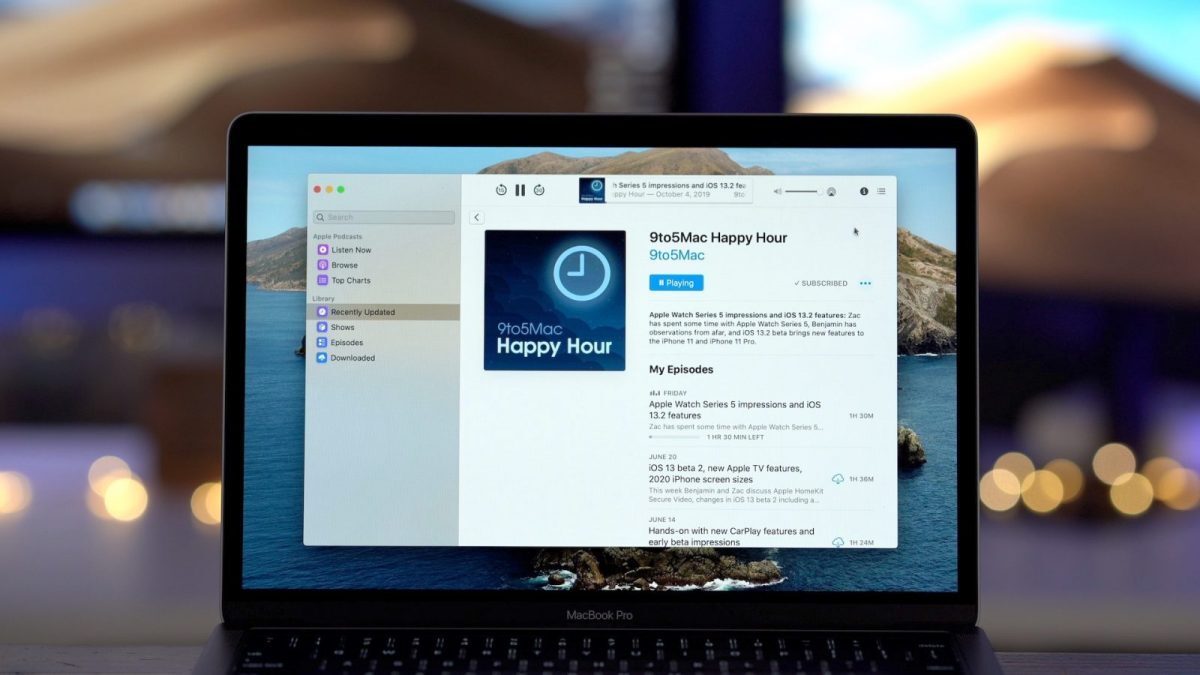چه مک شما کند شده باشد، چه بخواهید کمی دستکاریاش کنید تا به کاراییاش اضافه کنید، ما چند راه حل ساده برای شما داریم که احتمالا در این مسیر شما را یاری کنند.
از برنامههایی که دیگر استفاده نمیکنید، خارج شوید
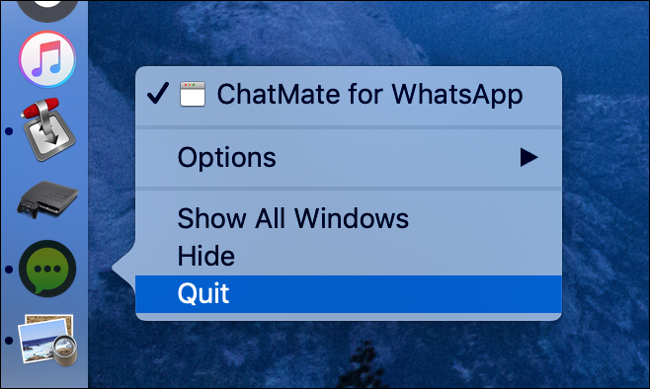
زدن دکمه X در بالای برنامهها، همیشه باعث نمیشود که شما کاملا از آن برنامه خارج شوید. بسیاری از برنامههای مک بعد از این کار، هنوز در پس پرده در حال اجرا هستند. بهتر است در داک، به سراغ اپ مورد نظر رفته، روی آن کلیک راست کنید (یا با دو انگشت تپ کنید) و از منوی ظاهر شده، Quit را انتخاب نمایید، تا مطئن شوید این برنامه بسته شده و دیگر از منابع دستگاه شما استفاده نمیکند.
چیزهایی که منابع دستگاه شما را مصرف میکنند، پیدا کرده و بیرونشان کنید!
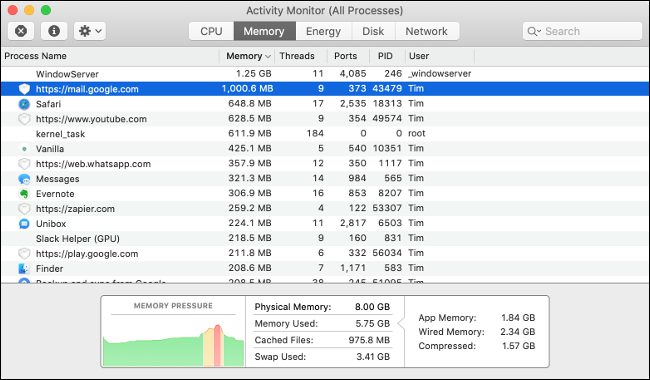
اگر مک شما ناگهان کند شد یا فنها شروع به کار شدید کردند، احتمالا به این خاطر است که یکی چیزی منابع بیش از حد دارد مصرف میکنید. به همین خاطر به سراغ Activity Monitor بروید. برای این کار Command+Space را زده و Activity Monitor را جستجو کنید. در بخش CPU یا Memory، به دنبال برنامههایی بگردید که استفادهی بیش از حد دارند. گاهی مرورگرها این مسئله را پیش میآورند و گاهی نیز برنامهای گیر میکند. روی آن برنامه کلیک کرده و از سمت چپ بالای تصویر X را کلیک کنید تا بسته شود.
از اجرای برنامهها هنگام شروع به کار سیستم عامل جلوگیری کنید
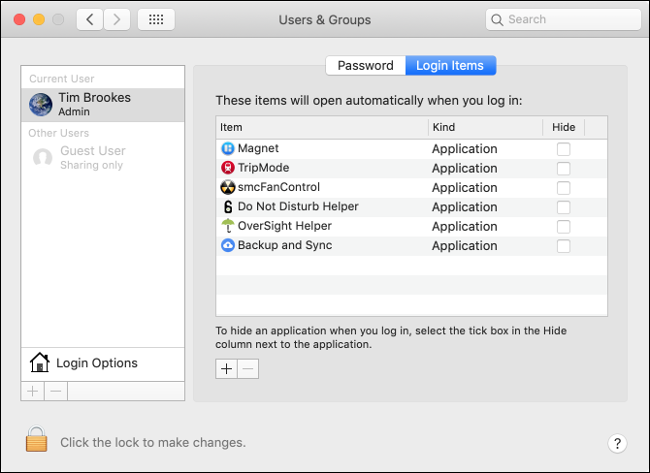
خیلی از برنامهها موقع نصب، خود را در استارتآپ جا میکنندتا هنگام اجرای سیستم عامل، به صورت خودکار اجرا شوند. همین مورد عامل کند شدن دستگاه و کند اجرا شدن آن است. برای این که ببینید چه برنامههایی به این شکل در اول کار اجرا میشوند، به Preferences > Users & Groups رفته و روی Login Items کلیک کنید تا لیست برنامهها را ببینید. روی هر برنامهای که نباید به این شکل اجرا شود کلیک کرده و در زیر صفحه روی – بزنید.
از سافاری به عنوان مرورگر اصلی خود استفاده کنید
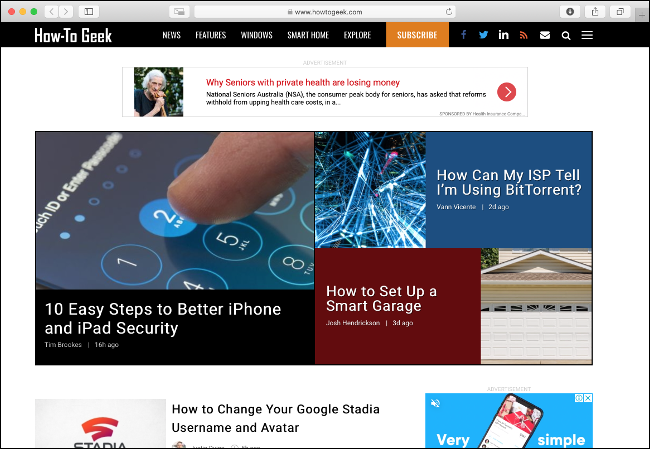
مرورگر سافاری محصول اپل است و برای کار با مک به خوبی بهینه سازی شده است. استفاده از این مرورگر به صورت کلی منابع بیشتری در دستگاه شما را آزاد میگذارد تا استفاده از دیگر مرورگرها همچون کروم و فایرفاکس.
- نصب ۷ برنامه مفید روی مک بوکهای جدید
- ۸ ترفند کاربردی که استفاده از مرورگر سافاری را سادهتر میکنند
افزونههای مرورگر و تعداد تبها را محدود کنید
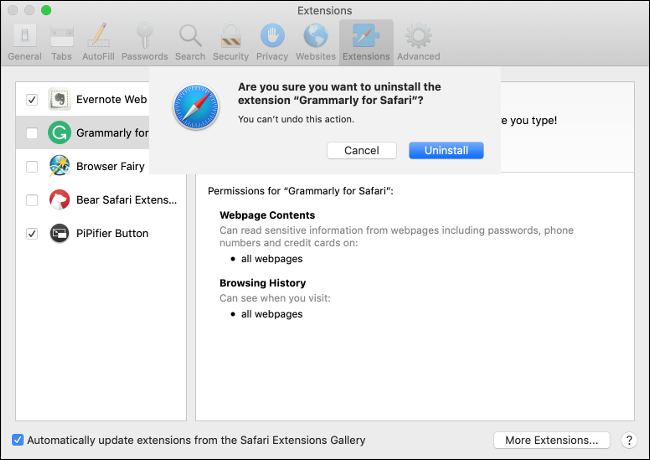
اول این که بهتر است افزونههای اضافی را از سافاری پاک کنید. هر چه تعداد افزونهها بیشتر باشند، سافاری منابغ بیشتری از دستگاه شما را اشغال خواهد کرد. باز کردن تعداد زیادی تب نیز دقیقا همین کار را میکند. CPU و رم شما با تعداد زیادی تب به شدت مشغول میشود و در نهایت به کم شدن سرعت دستگاه میانجامد.
ریست SMC و PRAM/NVRAM
System Management Controller یا همان SMC در واقع کنترلهایی است که کارکردهای سطح پایین دستگاه همچون چراغهای LED یا فنها یا چراغ پاور را تنظیم میکند. اگر دیدید که عملکرد دستگاه دچار مشکل شده یا این که LED کیبورد و موس به خوبی کار نمیکنند، بهتر است SMS را ریست کنید. همچنین PRAM یا NVRAM نیز که تنظیماتی همچون صدا، رزولوشن تصویر، تایم زون و … را به عهده دارند نیز با همچنی مشکلی مواجع میشوند که بهتر است در مواقعی آنها را نیز ریست کنید. برای این کار کافیاست کلیدهای Command+Option+P+R را هنگام استارتآپ دستگاه نگه دارید.
فضای بیشتری به دستگاه اختصاص دهید
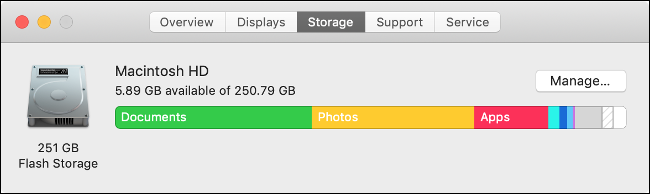
همچون سیستم عامل ویندوز، مک نیز نیاز به فضای کافی برای اجرا دارد. حداقل ۵ تا ۱۰ گیگابایت فضای خالی در دستگاه خود نگه دارید و اگر از نرمافزارهای گرافیکی استفاده میکنید، این عدد را بالاتر ببرید. داشتن فضای خالی، از ملزومات مک است و برای کارکرد بهتر به آن نیاز دارد.
انیمیشنهای سیتم عامل را خاموش کنید
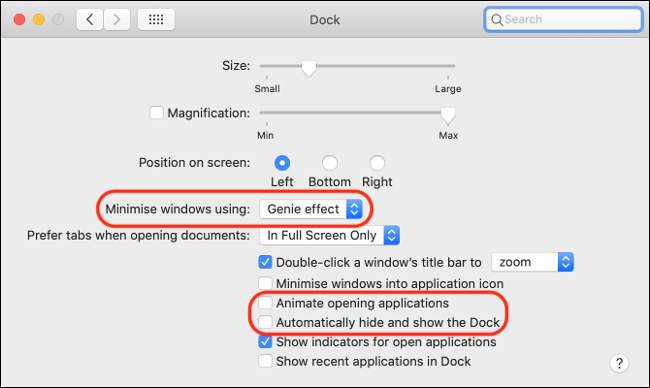
macOS ظاهر زیبایی دارد و کار کردن با آن لذت بخش است، اما این انیمیشنها که به شما احساس خوبی میدهد، از منابع دستگاه مخصوصا کارت گرافیک کار زیادی میکشد. پس اگر نیاز به منابع بیشتری برای سرعت بخشیدن به مک داشتید، میتوانید آنها را خاموش کنید. برای این کار به مسیر Preferences > Dock رفته و گزینههایی که در عکس بالا به شما نشان دادهایم را به همین ترتیب قرار دهید.